La page « Informations sur le document » s'affiche lorsque vous ouvrez un document depuis les onglets « Documents » > « Study eBinder » ou « Documents » > « Bibliothèque ». Cette page présente une version consultable du document ainsi que toutes les informations associées. Vous pouvez notamment modifier ces informations, lancer des flux de travail et effectuer des changements d'état. Consultez le tableau ci-dessous pour en savoir plus sur les différentes sections et fonctionnalités de la page « Informations sur le document ».
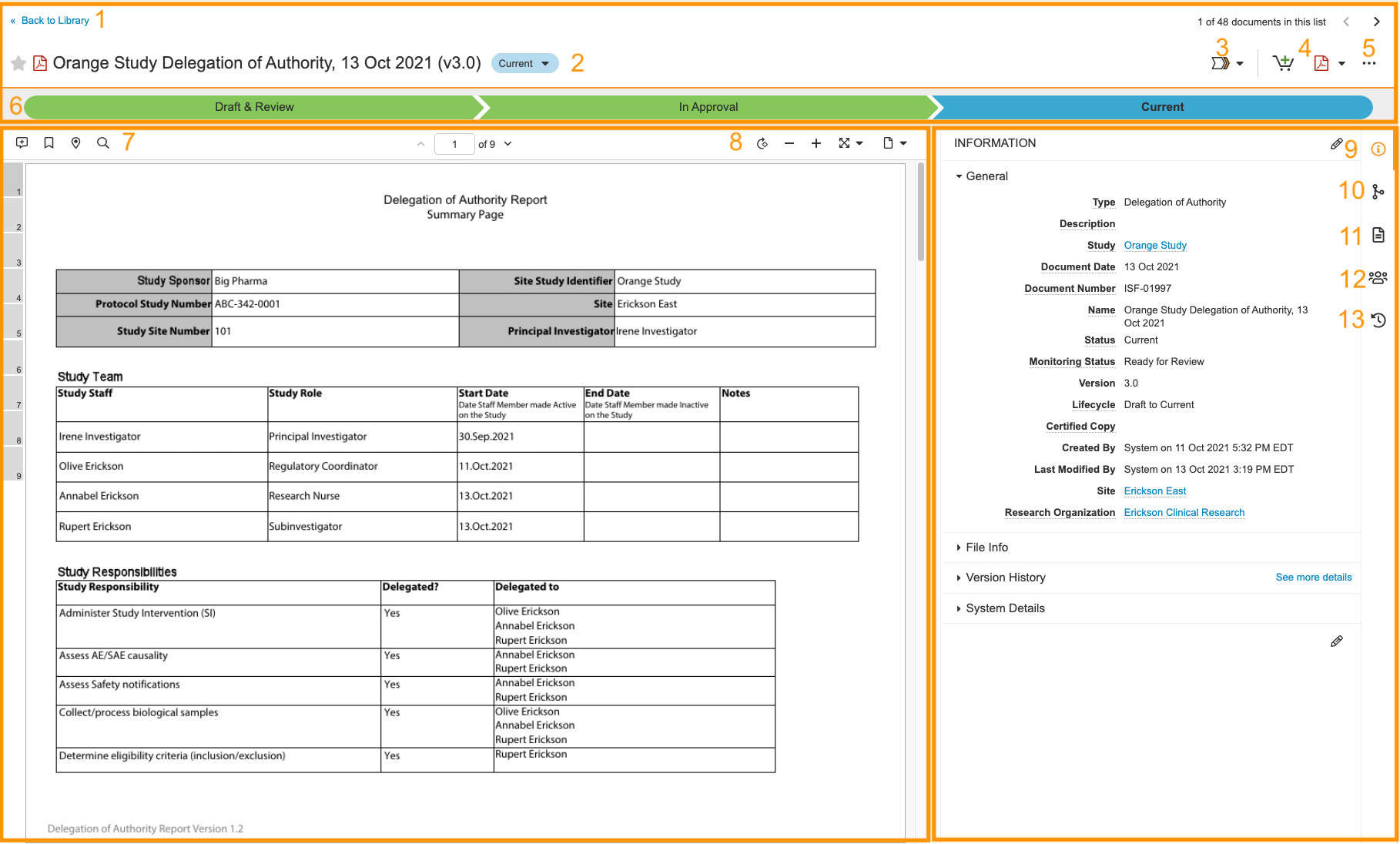
|
1 |
Navigation | Utilisez le fil d'Ariane pour revenir à la bibliothèque. |
|
2 |
État du cycle de vie | Affiche l'état actuel du document. Vous pouvez également utiliser ce bouton pour modifier l'état du document. |
|
3 |
Menu Actions du flux de travail | Permet de démarrer rapidement un flux de travail ou de modifier un état. Les modifications de l'état approuvé/final s'effectuent depuis le menu « Toutes les actions ». |
|
4 |
Actions les plus fréquemment utilisées | Vos quatre actions les plus fréquemment utilisées sont affichées ici. Les actions affichées dépendent du contexte. SiteVault apprend les actions que vous utilisez le plus souvent pour un type de document ou un enregistrement donné et les affiche en premier. |
|
5 |
Menu Toutes les actions | Contient toutes les autres actions relatives à un document, par exemple, Créer un brouillon, Faire une copie, etc. |
|
6 |
Étapes du cycle de vie Panneau à chevrons |
Les étapes du cycle de vie vous aident à comprendre où se situe un document dans son cycle de vie en regroupant des états spécifiques en collections ordonnées d'étapes. Le panneau à chevrons des étapes du cycle de vie offre une visualisation de la progression du document, chaque chevron représentant une étape. Les chevrons sont colorés pour indiquer l'étape actuelle du document.
Le panneau des étapes du cycle de vie affiche également des détails sur les tâches incomplètes. Sélectionnez le chevron bleu (en cours) pour afficher jusqu'à cinq tâches ouvertes. Les tâches sont affichées sur leur fiche dans le même ordre que dans le panneau Flux de travail actif. Un point d'exclamation s'affiche sur le chevron bleu si une ou plusieurs tâches sont en retard. |
|
7 |
Commandes de la visionneuse de documents |
Les commandes du document situées en haut à gauche de la visionneuse contiennent les options suivantes:
|
|
8 |
Contrôles d'affichage du document |
Les commandes du document situées en haut à droite de la visionneuse contiennent les options suivantes:
|
|
9 |
Informations sur le document | Affiche les informations du document telles que le type, l'étude, les informations sur le fichier et l'historique des versions. |
|
10 |
Relations | Affiche les relations entre les documents, telles que les documents liés ou complémentaires. |
|
11 |
Fichiers de documents | Affiche le fichier source et les rendus visibles. |
|
12 |
Paramètres de partage | Affiche les utilisateurs ayant accès au document et les autorisations accordées en fonction du rôle de l'utilisateur. |
|
13 |
Vue chronologique | Affiche une vue chronologique des changements d'état et des flux de travail du document. |